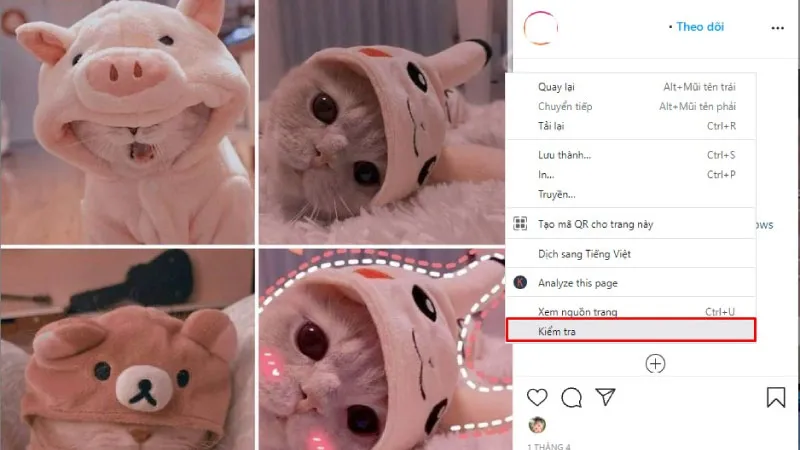Mạng xã hội lớn nhất thời điểm hiện tại ngoài Facebook ra thì cái tên Instagram chắc chắn là bạn đã từng nghe qua. Đây là nơi giúp người dùng chia sẻ những khoảnh khắc đời sống của bản thân và lưu lại những kỷ niệm đẹp bằng những bức ảnh đầy màu sắc. Tuy nhiên không ít người sử dụng loay hoay không biết làm thế nào để tải ảnh Instagram về máy tính, với bài viết từ Điện thoại Giá Kho sẽ hướng dẫn bạn cách thực hiện ngay bên dưới đây nhé!
Bạn đang đọc: Hướng dẫn tải ảnh Instagram về máy tính cực đơn giản
Instagram là gì?
Đầu tiên chúng ta cùng tìm hiểu ứng dụng Instagram được biết đến là một trong những nền tảng mạng xã hội thông dụng nhất hiện nay được ra đời vào năm 2010 và được Facebook mua lại vào năm 2012. Ngoài việc đăng tải những khoảnh khắc đời sống thường ngày của bản thân ứng dụng này còn cho phép người dùng sử dụng nhiều tính năng hỗ trợ chụp hình với hiệu ứng khác nhau nên được các bạn trẻ tỏ ra thích thú và sử dụng rộng rãi.
Vì sao Instagram được thu hút bởi giới trẻ
Với giao diện thân thiện chỉ khác đôi chút về nền tảng mạng xã hội Facebook nên người dùng dễ dàng làm quen kể cả những người dùng lớn tuổi vẫn có thể sử dụng một cách dễ dàng dưới đây là một số ưu điểm mà Instagram mang lại:
- Chỉnh sửa hình ảnh hỗ trợ nhiều hiệu ứng khác nhau.
- Không xuất hiện nhiều thông tin rác như trên Facebook hoặc các trang mạng xã hội khác.
- Chế độ xem ảnh riêng tư giúp hình ảnh đời tư người dùng không bị public ra ngoài.
- Xu hướng kinh doanh trên kênh thương mại điện tử diễn ra cực kỳ sôi nổi trên nền tảng
Cách tải ảnh Instagram về máy tính
Để thực hiện việc tải ảnh từ Instagram về máy tính cách thực hiện khá đơn giản mà bạn có thể tham khảo và thực hiện một trong những cách dưới đây nhé!
Tải ảnh Instagram bằng F12
- Bước 1: Đầu tiên bạn cần truy cập vào Instagram trên trình duyệt web và đi đến hình ảnh mà bạn muốn thực hiện tải về.
- Bước 2: Bạn bấm chuột phải vào hình ảnh và nhấn vào kiểm tra.
- Bước 3: Ở đây nguồn thông tin trang sẽ xuất hiện bạn chỉ cần tìm đến đường link của hình ảnh, bạn cần click chuột phải và chọn Mở hình ảnh trong thẻ mới.
- Bước 4: Sau khi nhấn đến đường link ảnh bạn bạn chỉ việc nhấn chuột phải và chọn lưu hình ảnh là xong.
Xem thêm: điện thoại iphone 14 pro max giá rẻ, cực sốc, mua ngay!
Sử dụng web hỗ trợ tải ảnh Instagram
Nếu như phương pháp tải ảnh trên quá phức tạp bạn không thể thực hiện tải ảnh về từ Instagram thành công thì hãy sử dụng trang web hỗ trợ người dùng tải ảnh rất đơn giản mà bạn có thể tham khảo sau đây:
- Bước 1: Tương tự bạn vẫn cần truy cập vào ứng dụng Instagram để đi đến hình ảnh mà bạn muốn thực hiện tải về.
- Bước 2: Sau đó bạn nhấp chuột vào dấu 3 chấm trên hình ảnh để sao chép liên kết.
Tìm hiểu thêm: Sự thật về trả góp trên Shopee có mất phí không ít ai biết
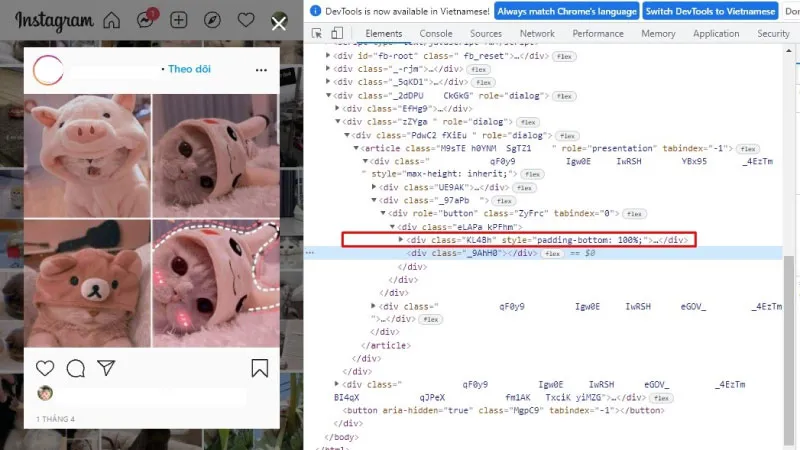
>>>>>Xem thêm: Hướng dẫn chi tiết cách xoá MoMo vĩnh viễn cực nhanh
- Bước 3: Bạn cần đi đến trang web hỗ trợ như Keep Post hoặc Snap Insta sau đó dán đường link mà bạn vừa sao chép liên kết.
- Bước 4: Nhấn nút Download để thực hiện tải về.
Xem thêm: iphone 14 pro max 256gb giá bao nhiêu, có nên mua không?
Cách thực hiện tải Instagram về điện thoại
Để thực hiện việc tải ảnh từ Instagram về điện thoại cách thực hiện vẫn tương tự như phiên bản máy tính mà bạn hãy thực hiện như sau:
- Bước 1: Truy cập vào ứng dụng Instagram trên điện thoại để đi đến hình ảnh mà bạn cần.
- Bước 2: Nhấn vào dấu 3 chấm ở góc phải màn hình và lựa chọn sao chép liên kết.
- Bước 3: Lúc này bạn cần truy cập trang web Keep Post hoặc Snap Insta và dán đường link vừa sao chép tại đây.
- Bước 4: Sau khi dán bạn nhấn Download để thực hiện tải ảnh về.
Lưu ý: Ngoài cách thực hiện việc tải Instagram từ trang web hỗ trợ tải ảnh bạn vẫn có thể thực hiện được trên bất cứ nền tảng thiết bị nào từ máy tính, laptop, điện thoại cho đến máy tính bảng rất tiện dụng nếu như bạn không biết cách thực hiện lấy hình ảnh trực tiếp từ trang web bằng F12. Nếu như bạn không cần bức ảnh phải đầy đủ độ phân giải gốc thì vẫn có thể sử dụng công cụ như Snipping Tool hoặc phím PrtSc hay các phần mềm chụp hình ảnh màn hình khác mà không cần phải truy cập vào trang Web hỗ trợ để lưu rất nhanh chóng và tiện lợi.
Như vậy thông qua bài viết trên đây từ Điện thoại Giá Kho đã giúp bạn cách tải ảnh Instagram về máy tính rất đơn giản và nhanh chóng trên máy tính và các thiết bị điện tử khác mà vẫn đảm bảo chất lượng hình ảnh sắc nét. Nếu như bạn thấy bài viết này hữu ích đừng quên chia sẻ đến với mọi người nhé. Hy vọng các thông tin trên đây hữu ích đến bạn chúc các bạn thực hiện thành công.
Đọc thêm:
- Cách thêm ảnh vào bài viết đã đăng trên Instagram
- Cách tạo kênh thông báo trên Instagram cực đơn giản